С множество Wi-Fi точки за достъп, запазени на вашияAndroid устройство, съвсем нормално е да забравите ключа за сигурност към определена мрежа. Тази статия представя малка удобна работа за редкия случай, в който трябва да видите забравена парола. Например, вашият приятел трябва да се свърже с Wi-Fi мрежата, която в момента използвате на устройството си с Android, той или тя ви пита за ключа за защита, но просто не можете да го запомните. Какво правиш? Прочетете след скока, за да разберете.
Макар и чрез контраинтуитивен начин, приложениетоможе да ви помогне с намирането на пароли за вашите Wi-Fi точки за достъп, стари или нови. Този метод изисква вашето устройство да има root достъп. Ако не е, напишете „root име на устройството“В лентата за търсене по-горе, за да получите достъп до rootвашето устройство, използвайки някой от нашите собствени ръководства, или просто можете да разгледате обширната ни компилация от коренни ръководства за Android, за да видите дали вашето устройство е посочено там или не, и дали е, как да получите root достъп до него.

Също така ще ви е необходим файлов преглед, който ви дава четете достъпа до документи на коренно ниво. Root Explorer и Super Manager (Professional Edition) включва посочената функция.
- Навигирайте до главната директория / data / misc / wifi. Ако вашият файл Explorer открие SD картата (/ MNT / SDCard) директория по подразбиране, натиснете два пъти назад, за да отворите главната директория, след което отидете до споменатия път.
- Отворете документа wpa_supplicant.conf. Ако използвате Root Explorer, просто докоснете файла, за да го отворите в текстов преглед или задръжте (дълго докосване), за да отворите контекстното му меню и изберете Преглед като текст да направи същото.
- В рамките на посочения файл можете да видите всичките сизапазени Wi-Fi точки за достъп, заедно с техните пароли. Погледнете под SSID (Име на точката за достъп) на Wi-Fi мрежата, чиято парола трябва да видите. Паролата е написана в кавички в реда, който казва PSK = "парола".
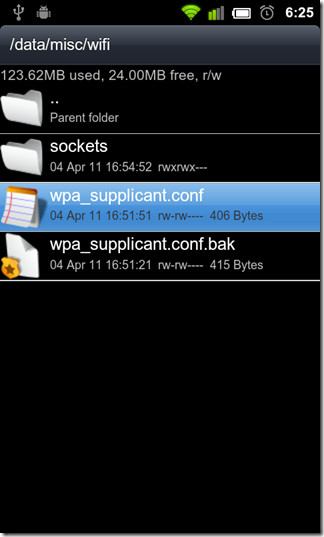
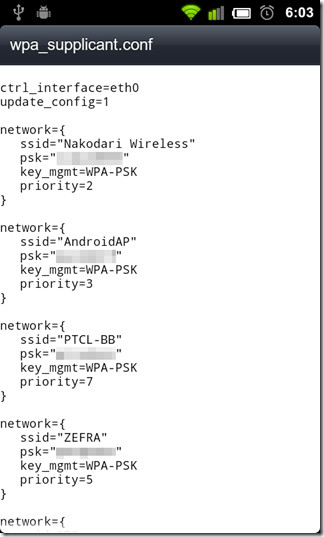
Както е видно от екрана по-горе, след като отворитеказа conf файл, ще можете да проникнете в почти всяка точка за достъп, която някога е била регистрирана с вашия Android. Всичко, което трябва да направите, е да потърсите необходимата точка за достъп, да запишете паролата, показана под нея, да я въведете в полето за парола и е добре да отидете. Горният метод успешно е тестван на HTC Desire Z (работещ CM7). Да се надяваме, че скоро ще бъдем представени с приложение, което има склонността да извлича автоматично AP от споменатия файл, заедно с пароли и други подходящи настройки и да ги връзваме към настоящите AP със същите заглавия. Дотогава ръчният маршрут е най-добрият маршрут!













Коментари